Co je powerd proces a proč to běží na počítači Mac?

Procházíte sledování aktivity na vašem Macu, když něco upoutá vaše oko: powerd. Co je to a co by to mělo být, a měli byste mít strach?
SOUVISEJÍCÍ: Co je tento proces a proč to běží na mém Macu?
Tento článek je součástí naší probíhající série vysvětlující různé procesy, jako kernel_task, hidd, mdsworker, installd, WindowServer, blued, startd, zálohování, opendirectoryd a mnoho dalších. Nevíte, jaké jsou tyto služby? Lepší začátek čtení!
Dnešní proces, powerd, je jádrovou součástí softwaru macOS. Procesy končící písmenem d jsou obecně démony, základní části operačního systému, které běží na pozadí a zpracovávají kritické úlohy systému. Tento konkrétní démon, powerd, spravuje vaši spotřebu energie.
Když váš Mac spěje po nečinnosti, Powerd je to, co se děje. Totéž platí, když se pevné disky otáčí nebo displej se vypne. Nastavení Powerd můžete jednoduše nastavit tak, že otevřete systémové předvolby a přejdete k části Úspora energie.
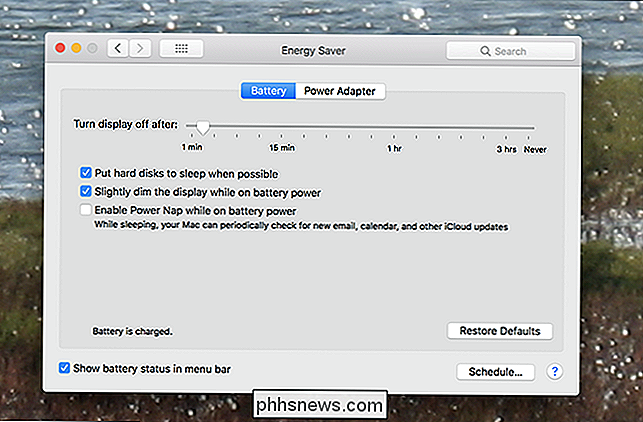
Zde můžete změnit věc, jako je doba, po kterou se displej přepne do režimu spánku, a to jak se zapojeným napájecím adaptérem, tak i bez něj. :
Jak zvolit, když váš počítač hibernuje (nebo "vstoupí do pohotovostního režimu") Můžete se ponořit ještě hlouběji do konfigurace powerd pomocí příkazu
pmsetv Terminálu. můžete zvolit, kdy počítač Mac spánku spustí. Chcete-li zobrazit přehled nastavení správy napájení, zadejte příkazpmset -ga uvidíte výsledek.Podívejte se na manuálovou stránku pro další informace o tom, co to znamená a jak můžete změnit věci - ale pouze změňte cokoliv, pokud se považujete za

velmi pokročilého uživatele. Nápověda! Powerd používající až příliš mnoho CPU
Je to vzácné, ale někdy uživatelé hlásí nadměrné využití procesoru Powerd. Nejrychlejším způsobem, jak to vyřešit, je vynutí ukončení procesu v nástroji Sledování aktivity. Proces se restartuje a ve většině případů se zastaví nadměrné využití CPU.
Pokud problém přetrvává, může být poškozeným nastavením firmwaru resetováno viníkem, který by váš SMC vyřešil.
Fotografický kredit: Kaboompics

Průvodce pro začátečníky k hráčům Battlegrounds na úrovni nepočtených hráčů (aka PUBG)
Takže chcete vyzkoušet nový pocit z Battle Royale, který zametá národ, ale nevíte, jak začít. To je pochopitelné: Hráč Unknown Battlegrounds je plná hra založená na starém modu ARMA a je stále v raném přístupu. V hře chybí spousta funkcí, mezi něž patří především jakýkoli návod nebo průvodce pro hráče, kteří právě začínají.

Jak si vyrobit domovské tlačítko iPhone 7 Klepněte na tlačítko "Feel" Different
Tlačítko Home na iPhone 7 není opravdu tlačítko. Je to okrouhlý dotek a oblast citlivou na sílu, která se díky Taptic Engine cítí jako tlačítko, které klikne. SOUVISEJÍCÍ: Proč se domovské tlačítko na mém iPhone 7 cítí podivně? pocit, když stisknete tlačítko Home je způsobeno vibracemi Taptic Engine, můžete jej změnit.



